2.1. Wprowadzenie
W tej części zostały przedstawione następujące testy z maską:
Tab. 2. Testy z maską z użyciem RTO
| Testowane urządzenie | Płaszczyzna testowania | Szablon | Uwagi |
| Transmisja do urządzenia | |||
| Host/Hub | TP 2 | 1 | |
| Transmisja do hosta | |||
| Urządzenie/Hub | TP 3 | 1 | Bez kabla, w pobliżu nadajnika |
| Urządzenie/Hub | TP 2 | 2 | Z kablem, w poblizu odbiornika |
Aby przeprowadzić testy z maską nadajnika USB 2.0, potrzebne są odpowiednie narzędzia i oprogramowanie. W pomiarach użyto następujących narzędzi:
Sprzęt:
- Oscyloskop cyfrowy RTO (RTO1044, RTO1022 or RTO1024)
- Sonda różnicowa (RT-ZD40 or RT-ZD30)
- Płytka montażowa (opisana w części pierwszej, na przykład firmy Allion
- Komputer PC (do uruchomienia HS-Electrical Test Tool ze strony USB.org)
2.1.1. Oprogramowanie USB.org oraz konwerter R&S RTO.csv
- Narzędzie HS-Electrical Test Tool służy do inicjalizacji trybów testowych w porcie USB poddawanym testom.
- Oficjalne narzędzie USB-IF Electrical Test Tool, USBET20, służy do analizy elektrycznej i określa zgodność lub niepowodzenie testu sygnału USB zarejestrowanego przez oscyloskop.
Oba narzędzia można pobrać z forum USB Implementers (USB-IF) tu
- Konwerter R&S RTO przetwarza przebiegi zapisane przez RTO na postać odpowiednią dla narzędzia USB-IF. Jest on dostępny wraz z tą notą aplikacyjną.
|
Uwaga! Zachowaj ostrożność w wypadku instalacji HS-Electrical Test Tool na komputerze PC: Ten program nadpisuje sterowniki USB. Wskutek tego zewnętrzne urządzenia USB, takie jak klawiatura i mysz, nie będą działać w czasie testu. Prosimy zapoznać się z instrukcją użytkownika aplikacji pobranych spod adresu podanego wyżej. Konwerter RTO.csv i narzędzie USB-IF można zainstalować na oscyloskopie RTO lub zewnętrznym komputerze PC. |
2.1.2. Przedstawienie sekwencji testowej
Test USB z maską należy przeprowadzić w następujący sposób:
- Połącz komputer hosta, płytkę montażową, testowane urządzenie i oscyloskop zgodnie ze schematem testu, omówionym w częściach 2.2.1 oraz 2.3.1
- Za pomocą testowanego urządzenia wyślij sekwencję testową (wszystkie kroki omówiono w części 2.2.2 oraz 2.3.2
- Zarejestruj i zapisz przebiegi za pomocą RTO
- Dokonaj konwersji przebiegów do odpowiedniego formatu przy użyciu konwertera R&S RTO.csv
- Przeprowadź analizę przebiegów i wyświetl rezultaty za pomocą narzędzia USB-IF Electrical Tool
2.2. Testy sygnału wysyłanego przez urządzenie do hosta
2.2.1. Konfiguracja testowa dla transmisji w stronę hosta
Do przeprowadzenia tego testu został wykorzystana płytka testowa HS Device SQ Fixture firmy Allion. Na rysunku 9 widać szczegóły tej konfiguracji.
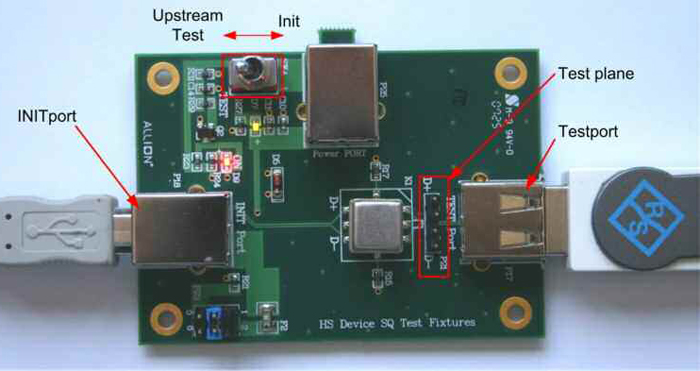
Rys. 9. Płytka testowa HS Device SQ jest podłączona do komputera PC za pomocą portu INIT i kabla USB. Przykładowe testowane urządzenie – pamięć zewnętrzna – jest podłączone do portu TEST płytki
Komputer PC z zainstalowanym narzędziem HS-Electrical Test Tool jest podłączony do portu INIT płytki. Oscyloskop RTO został podłączony przez sondy różnicowe do linii D+ i D– w płaszczyźnie pomiaru. Badane urządzenie jest podłączone do portu TEST.
Na schemacie z rysunku 10 został pokazany kompletny schemat układu testowego. Badane urządzenie jest podłączone do płytki montażowej bezpośrednio w przypadku testu po stronie nadajnika lub połączone dodatkowym kablem w przypadku testu po stronie odbiornika
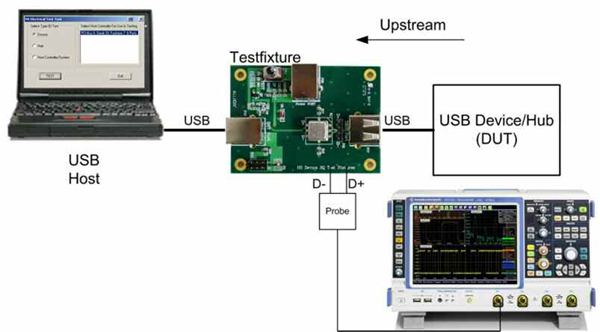
Rys. 10. Konfiguracja testowa do badania jakości sygnału HS urządzenia lub huba
2.2.2. Procedura pomiarowa dla transmisji w stronę hosta
Krok 1: skonfiguruj testowane urządzenie w aplikacji HS-Electrical Test Tool
Ustaw przełącznik na płytce testowej w pozycję „Init” (w prawo), jak na rysunku 9. Uruchom aplikację HS Electrical Test Tool na komputerze PC. Narzędzie służy do ustawienia trybu testu w taki sposób, aby urządzenie generowało pakiet testowy. Rysunek 11 przedstawia okno główne aplikacji.
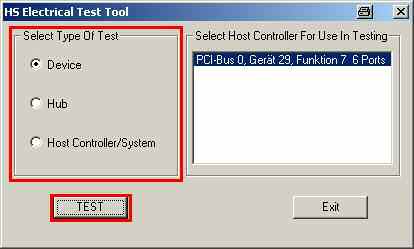
Rys. 11. Okno główne aplikacji testowej. Kontroler hosta komputera PC został zidentyfikowany w polu po prawej stronie
W polu „Select Type Of Test” wybierz test, który chcesz przeprowadzić. Naciśnij przycisk „TEST”. Pojawi się okno dialogowe zależne od wybranego testu, widoczne na rysunku 12 lub 13.
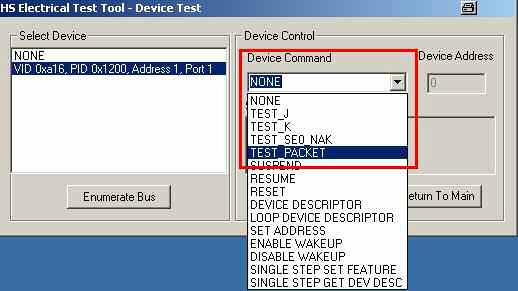
Rys. 12. Wybór opcji TEST_PACKET dla testu urządzenia
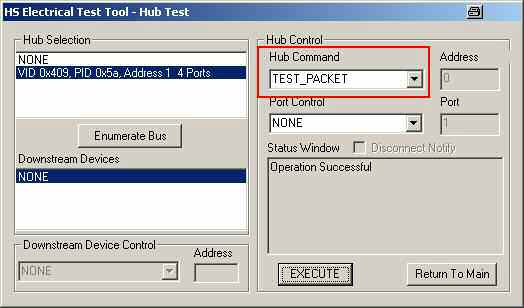
Rys. 13. Wybór opcji TEST_PACKET dla testu huba








